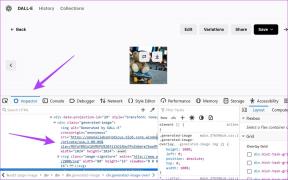Ta program je blokiran s pravilnikom skupine [REŠENO]
Miscellanea / / November 28, 2021
Popravite, da je ta program blokiran zaradi napake pravilnika skupine: Če se soočate s sporočilom o napaki »Ta program je blokiran s pravilnikom skupine, za več informacij se obrnite na skrbnika sistema.« z različnimi aplikacije, potem bi bila edina logična razlaga, da je vaš računalnik okužen z zlonamerno programsko opremo ali virusom, ki blokira dostop do teh programov oz. aplikacijo. Kadarkoli boste poskušali zagnati določen program, se bo napaka nenadoma pojavila in ne boste mogli dostopati do njih. Težava je lahko povezana z odpiranjem protivirusne programske opreme, programske opreme na napravi USB ali poskusom dostopa do izvedljivih datotek sistema Windows. Glede na konfiguracijo sistema uporabnikov se lahko sooči z naslednjo napako:
Program je blokiran s pravilnikom skupine. Za več informacij se obrnite na skrbnika sistema. (Koda napake: 0x00704ec)
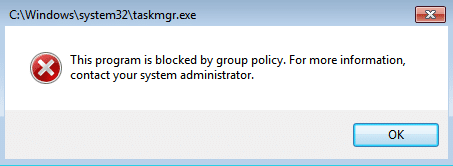
Ta program je blokiran s pravilnikom skupine" vam lahko tudi prepreči dostop do varnostnih orodij, kot so MS Security Essentials, AVG itd. Če se to zgodi, bo vaš računalnik ranljiv za izkoriščanje in hekerji lahko brez težav namestijo izsiljevalsko programsko opremo, vohunsko programsko opremo itd. Torej, ne da bi izgubljali čas, poglejmo, kako dejansko odpraviti napako, da je ta program blokiran zaradi pravilnika skupine v sistemu Windows 10 s pomočjo spodaj navedenega vodnika za odpravljanje težav.
Vsebina
- Ta program je blokiran s pravilnikom skupine [REŠENO]
- 1. način: Zaženite CCleaner in Malwarebytes
- 2. način: Zaženite RKill
- 3. način: Izbrišite registrske ključe
- 4. način: Ustvarite zagonski medij za skeniranje okuženega računalnika
- 5. način: Izvedite čisti zagon
- 6. način: onemogočite pravilnik o omejevanju programske opreme
- 7. način: onemogočite zaščito končne točke Symantec
- 8. način: Odstranite pravilnik skupine domen iz računalnika
- 9. način: Ustvarite nov uporabniški račun
- 10. način: Popravite Windows 10
Ta program je blokiran s pravilnikom skupine [REŠENO]
Poskrbite za ustvarite obnovitveno točko samo v primeru, da gre kaj narobe.
1. način: Zaženite CCleaner in Malwarebytes
Če ne morete zagnati zgornje aplikacije, se prepričajte, da ste zagnali računalnik v varnem načinu.
1. Prenesite in namestite CCleaner & Malwarebytes.
2.Zaženite Malwarebytes in pustite, da pregleda vaš sistem za škodljive datoteke.
3.Če najdemo zlonamerno programsko opremo, jih samodejno odstrani.
4. Zdaj teci CCleaner in v razdelku »Cleaner« pod zavihkom Windows predlagamo, da preverite naslednje izbire, ki jih želite očistiti:

5. Ko se prepričate, da so ustrezne točke preverjene, preprosto kliknite Zaženi čistilca, in pustite, da CCleaner teče.
6. Za nadaljnje čiščenje sistema izberite zavihek Registry in preverite naslednje:

7. Izberite Scan for Issue in dovolite, da CCleaner skenira, nato kliknite Odpravite izbrane težave.
8. Ko CCleaner vpraša "Ali želite varnostno kopirati spremembe registra?« izberite Da.
9. Ko je varnostno kopiranje končano, izberite Popravi vse izbrane težave.
10. Znova zaženite računalnik, da shranite spremembe. To bi Popravi ta program je blokiran zaradi napake pravilnika skupine če pa ni, nadaljujte z naslednjo metodo.
2. način: Zaženite RKill
Rkill je program, ki je bil razvit na BleepingComputer.com in poskuša ukiniti znano procese zlonamerne programske opreme, tako da se lahko vaša običajna varnostna programska oprema zažene in očisti vaš računalnik okužbe. Ko se Rkill zažene, bo uničil procese zlonamerne programske opreme in nato odstranil napačne izvedljive povezave in popravil pravilnike, ki nam preprečujejo z uporabo določenih orodij, ko je končan, bo prikazal dnevniško datoteko, ki prikazuje procese, ki so bili končani, medtem ko je bil program tek. To bi se moralo rešiti Ta program je blokiran zaradi napake pravilnika skupine.
Prenesite Rkill od tod, ga namestite in zaženite.
3. način: Izbrišite registrske ključe
1. Pritisnite tipko Windows + R in nato vnesite regedit in pritisnite Enter, da odprete urejevalnik registra.

2. Pomaknite se do naslednjega registrskega ključa:
HKEY_CURRENT_USER\Software\Microsoft\Windows\CurrentVersion\Policies\Explorer\DisallowRun
3. Zdaj pod DisallowRun če ima kateri od vnosov msseces.exe kot njihove podatke o vrednosti, nato z desno miškino tipko kliknite na njih in izberite Izbriši.
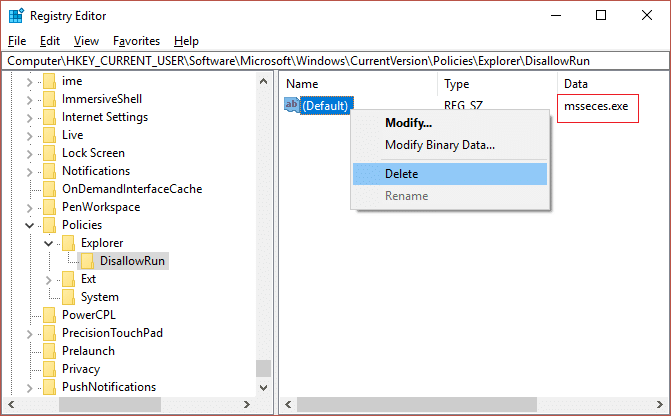
4. Znova zaženite računalnik, da shranite spremembe in preverite, ali lahko Popravi ta program je blokiran zaradi napake pravilnika skupine.
4. način: Ustvarite zagonski medij za skeniranje okuženega računalnika
Prenesite katero koli od naslednje programske opreme na neokužen računalnik (mogoče računalnik vaših prijateljev) in nato ustvarite zagonski medij, da boste lahko skenirali okuženi računalnik.
Reševalni CD
Bitdefender reševalni CD
AVG Business PC Rescue CD
Dr. Web LiveDisk
Prenosni skener SUPERAntiSpyware
5. način: Izvedite čisti zagon
Včasih je lahko programska oprema tretjih oseb v konfliktu z aplikacijo in lahko povzroči napako aplikacije. Da bi PopraviTnjegov program je blokiran zaradi napake pravilnika skupine, moraš opravite čisti zagon na vašem računalniku in korak za korakom diagnosticirajte težavo.

6. način: onemogočite pravilnik o omejevanju programske opreme
1. Pritisnite tipko Windows + X in izberite Ukazni poziv (Admin).

2. V cmd vnesite naslednji ukaz, kot je, in pritisnite Enter>
REG ADD HKLM\SOFTWARE\Policies\Microsoft\Windows\Safer\CodeIdentifiers\ /v Privzeta raven /t REG_DWORD /d 0x00040000 /f
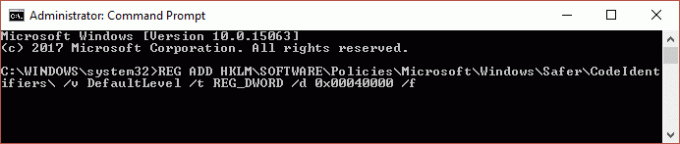
3. Naj se ukaz izvede in prikaže sporočilo o uspehu.
4. Znova zaženite računalnik, da shranite spremembe in preverite, ali lahko Popravi ta program je blokiran zaradi napake pravilnika skupine.
7. način: onemogočite zaščito končne točke Symantec
Težava je zlasti pri Symantec Endpoint Protection, ima funkcijo nadzora aplikacij in naprav, kjer obstaja nastavitev za blokiranje izvajanja vseh programov z izmenljivega medija. Zdaj Symantec ureja register, da bi blokiral programe, kar pojasnjuje, zakaj uporabniki vidijo splošno napako Windows in ne iz samega Symanteca.
1. Zaženite Symantec Endpoint Protection Manager in se nato pomaknite do aplikacije in naprave
Nadzor.
2. V levem meniju kliknite na Nadzor aplikacij.
3. Počistite polje »Preprečite zagon programov z izmenljivih pogonov.“
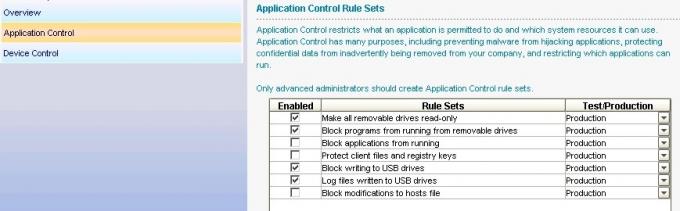
4.Shranite spremembe in zaprite Symantec Endpoint Protection Manager.
5. Znova zaženite računalnik in preverite, ali je težava odpravljena ali ne.
8. način: Odstranite pravilnik skupine domen iz računalnika
Ustvariti varnostno kopiranje registra in ga shranite na zunanjo napravo.
1. Pritisnite tipko Windows + R in nato vnesite regedit in pritisnite Enter.

2. Pomaknite se do naslednjega registrskega ključa:
Računalnik\HKEY_LOCAL_MACHINE\SOFTWARE\Policies\Microsoft
3.Izberite Microsoft mapo, nato z desno miškino tipko kliknite nanjo in izberite Izbriši.
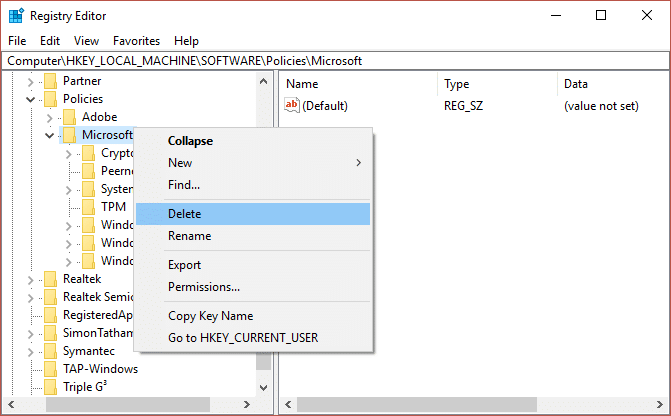
4. Podobno se pomaknite do naslednjega registrskega podključa:
Računalnik\HKEY_CURRENT_USER\Software\Policies\Microsoft
5. Znova kliknite z desno tipko miške Microsoftova mapa in izberite Izbriši.
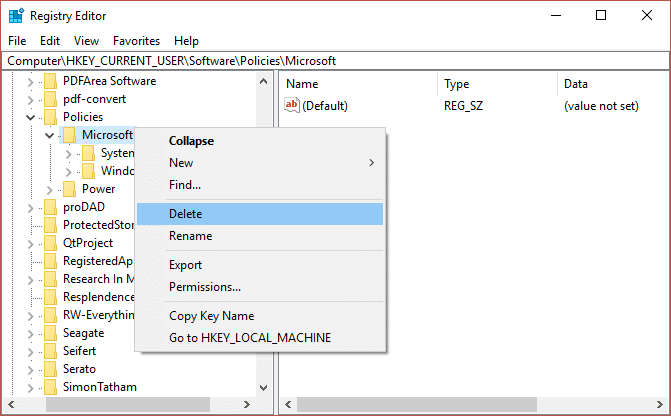
6. Zdaj se pomaknite do naslednjega registrskega ključa:
Računalnik\HKEY_CURRENT_USER\Software\Microsoft\Windows\CurrentVersion\Group Policy
Računalnik\HKEY_CURRENT_USER\Software\Microsoft\Windows\CurrentVersion\Policies
7. Izbrišite oba registrska ključa, in sicer pravilnik skupine in pravilnike.
8. Zaprite urejevalnik registra in znova zaženite računalnik, da shranite spremembe.
9. način: Ustvarite nov uporabniški račun
1. Pritisnite tipko Windows + I, da odprete Nastavitve in nato kliknite Računi.

2. Kliknite na Kartica Družina in drugi ljudje v levem meniju in kliknite Dodajte nekoga drugega v ta računalnik pod Drugi ljudje.

3.Kliknite Nimam podatkov za prijavo te osebe na dnu.

4.Izberite Dodajte uporabnika brez Microsoftovega računa na dnu.

5. Zdaj vnesite uporabniško ime in geslo za nov račun in kliknite Naprej.

Prijavite se s tem novim uporabniškim računom in preverite, ali tiskalnik deluje ali ne. Če zmorete uspešno Popravite, da je ta program blokiran zaradi napake pravilnika skupine v tem novem uporabniškem računu je bila težava v vašem starem uporabniškem računu, ki je bil vseeno poškodovan prenesite svoje datoteke v ta račun in izbrišite stari račun, da dokončate prehod na ta novi račun.
10. način: Popravite Windows 10
Če nič ne deluje, popravite, namestite Windows 10, kar bi zagotovo moralo biti Popravite, da je ta program blokiran zaradi napake pravilnika skupine. Teči Namestitev popravila pojdite sem in sledite vsakemu koraku.
Priporočeno za vas:
- Popravi napako IRQL_NOT_LESS_OR_EQUAL
- Popravi izjemo neznane programske izjeme (0xc0000417)
- Kako popraviti napako Windows Update 0xc8000222
- Popravi izjemo neznane programske izjeme (0x40000015)
To je to, kar ste uspešno Popravite, da je ta program blokiran zaradi napake pravilnika skupine v sistemu Windows 10, če pa imate še vedno kakršna koli vprašanja v zvezi s tem vodnikom, jih vprašajte v razdelku za komentarje.
![Ta program je blokiran s pravilnikom skupine [REŠENO]](/uploads/acceptor/source/69/a2e9bb1969514e868d156e4f6e558a8d__1_.png)